MFC-790CW
Ofte stillede spørgsmål og fejlfinding |
Hvordan får jeg den fjernet meddelelsen i displayet "Kan ikke..." ?
Hvis en af nedenstående meddelelser vises i displayet på maskinen, har den sandsynligvis et mekanisk problem, en snavset encoder-strip, eller der er et fremmedlegeme i maskinen, såsom en clips, en papirstump el. lign.
- Kan ikke rense (Rensning umulig)
- Kan ikke init. (Init umulig)
- Kan ikke printe (Uskriv. umulig)
- Kan ikke scanne (Scan umulig)
For at løse problemet, skal du følge nedenstående trin:
Hvis følgende vejledning ikke løser problemet, skal maskinen til service. Kontakt derfor Brother Support, klik på "Kontakt os" ovenfor.
A. Undersøg maskinen for papirstumper
BEMÆRK: Nedenstående billeder er typiske eksempler fra produktserien og kan variere fra dit produkt.
- Sluk for strømmen til Brother maskinen.
- Løft scannerlåget ved at løfte i plastictappene eller fingerhåndtagene der er placeret på venstre og højre side af maskinen, indtil låget låses fast i åben-position.

Rør IKKE ved encoder-strippen. Encoder-strippen er en klar plasticstrimmel foran det hvide vinylbånd (markeret med rød på billedet nedenfor). Hvis der kommer mærker på encoder-strippen eller aflejringer på overfladen, kan det forårsage andre problemer.

- Se efter fastklemt papir indeni maskinen og fjern det. Papiret kan være kørt fast under printhovedet. Hvis printhovedet står på midten, skal du med fingrene skubbe printhovedet til højre og venstre side, for at checke om der skulle befinde sig papir under hovedet.
- Hvis printhovedet står i venstre side, skal du gå til trinene for "Hvis printhovedet er placeret i venstre side".- Hvis printhovedet står i højre side, skal du gå til trinene for "Hvis printhovedet er placeret i højre side".
[Hvis printhovedet er placeret i venstre side]
- Flyt printhovedet til midten med fingrene.
* Berør IKKE encoder-strippen (markeret med rødt på nedenstående billede).

- Efter at printhovedet er blevet flyttet, skal du undersøge om du kan finde papirstumper eller andre fremmedlegemer i venstre side og fjerne det.
Papirstumper kan være meget små og sammenkrøllede. Brug en lygte for at du bedre kan finde papirstumper.
- Luk scannerlåget og tilslut maskinen til strøm igen.
Pas på ikke at få fingrene i klemme når scannerlåget lukkes. Brug altid fingerhåndtagene på begge sider af scannerlåget, når det åbnes og lukkes.
Hvis fejlmeddelelsen fortsat vises, eller hvis du ikke fandt nogen fremmedlegemer, skal encoder-strippen rengøres.
Læs trin B, rengøring af encoder-strip.
[Hvis printhovedet er placeret i højre side (Printhovedet er gemt)]
(Nedenstående billede viser et eksempel på når printhovedet er gemt i højre side).

- Tilslut maskinen til strøm. Displayet viser “Låg åbent”.
- Tryk på Stop/Exit i ca. 5 sekunder indtil printhovedet bevæger sig ind på midten.
- Tag strømkablet ud af maskinen.
Sørg for at tage strømmen fra maskinen. Printhovedet kan pludselig bevæge sig og påføre dig skade på hænderne.
- Se efter om der er papirstumper eller andre fremmedlegemer i højre side og fjern det.
En pincet kan benyttes for at fjerne det.
Papirstumper kan være ganske små og sammenkrøllede. Brug en lygte for at finde fremmedlegemet.
- Luk scannerlåget og tilslut maskinen til strøm igen.
Pas på ikke at få fingrene i klemme når scannerlåget lukkes. Brug altid fingerhåndtagene på begge sider af scannerlåget, når det åbnes og lukkes.
Hvis fejlmeddelelsen fortsat vises, eller hvis du ikke fandt nogen fremmedlegemer, skal encoder-strippen rengøres.
Læs trin B, rengøring af encoder-strip.
Mærker og blækrester kan sidde fast på encoder-strippens overflade af nedenstående årsager
- Hvis encoder-strippen berøres med fingrene, skal det afsætte mærker på strippen.
- Fjernelse af fastklemt papir fra maskinen, kan bevirke at der afsættes smuds på encoder-strippens overflade.
For at løse dette problem, skal du rengøre encoder-strippen ved at følge nedenstående trin:
Brug IKKE brandbare væsker eller nogen former for spray til at rengøre maskinen indvendig eller udvendig .
Dette kan medføre brand eller elektrisk stød.
- Fjern strømkablet fra maskinen.
- Løft scannerlåget ved at benytte plastictapperne eller fingerhåndtagene, på venstre og højre side af maskinen, indtil låget låses i åben-position.
- Find Encoder-stripper.
Encoder-strippen er en klar plasticstrimmel lige foran det hvide vinylbånd.
(markeret med rødt på nedenstående billede)

- Rengør begge sider af strippen med en tør fnugfri klud.
- Brug IKKE papirprodukter. Brug KUN en tør fnugfri klud.
- Encoder-strippen vil være en anelse løsthængende, bl.a. for at man kan komme til at rengøre den.
- Træk ikke hårdt i strippen. Hvis du gør dét, kan det forårsage skade på maskinen.
- Berør ikke encoder-strippen med de bare hænder.
- Du må IKKE skrubbe hårdt på encoder-strippen. Hvis du gør det, kan det forårsage ridser på overfladen.

- Rengør strippen fra højre mod venstre. Stop inden du når helt ud til venstre.
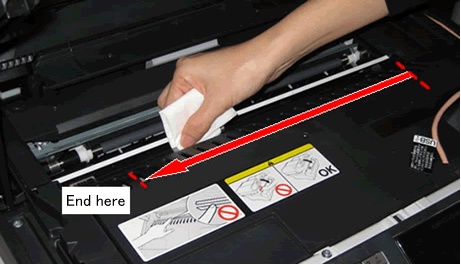
- Rengør derefter strippen fra venstre mod højre. Stop inden du når helt ud til højre.
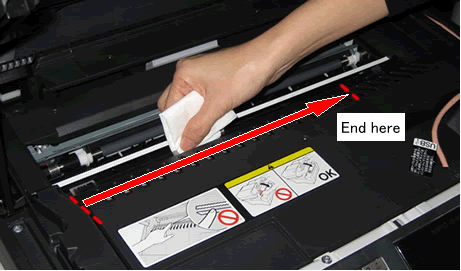
- Gentag trin 5 og 6 2 eller 3 gange for at rengøre strippen grundigt.
- Efter rengøring af encoder-strippen, skal du lukke scannerlåget.
- Tilslut maskinen til strøm igen.
Hvis der stadig er fejl, skal du kontakte Brother Support, klik på Kontakt os ovenfor.
